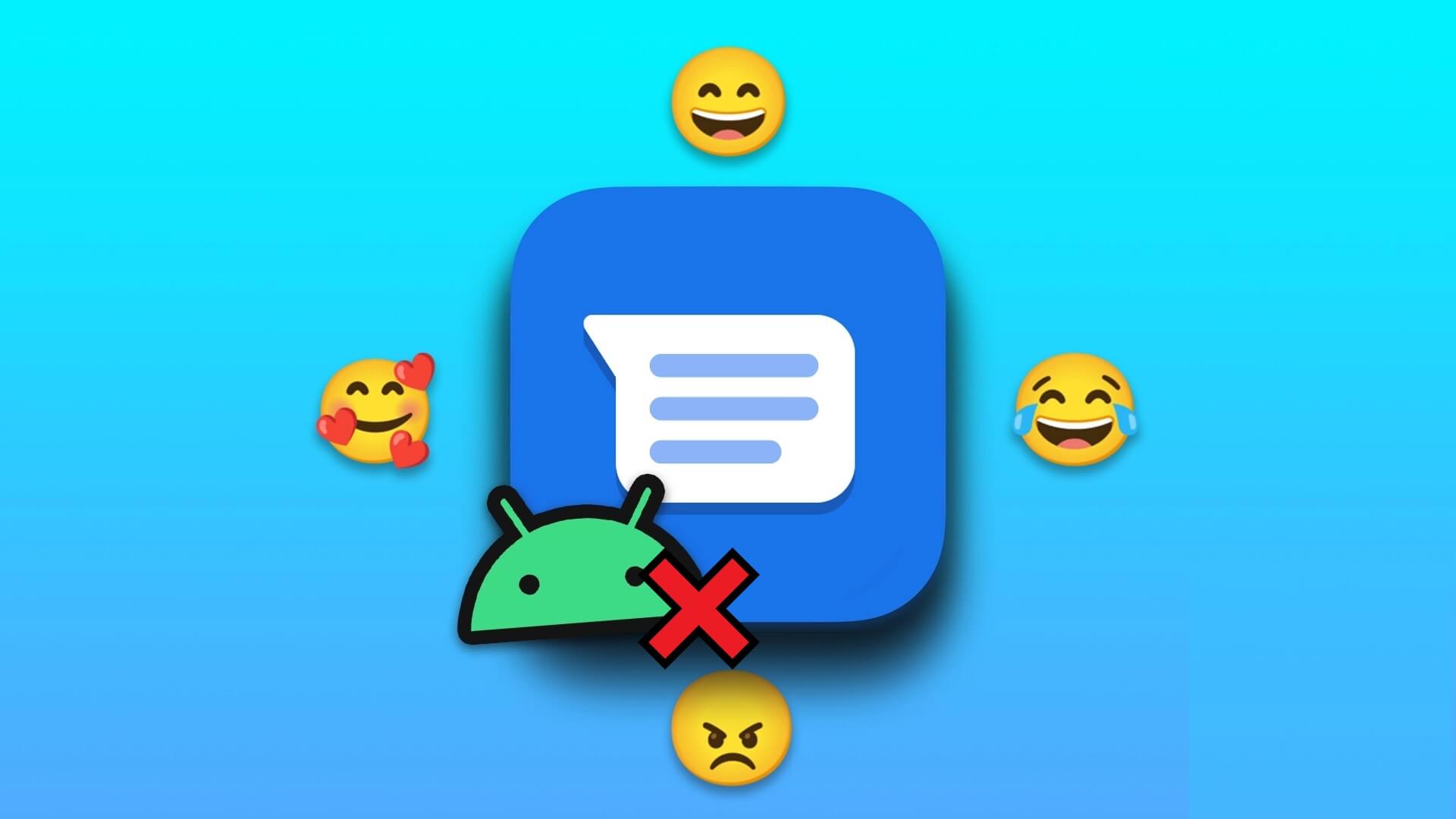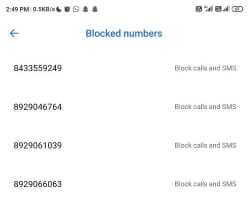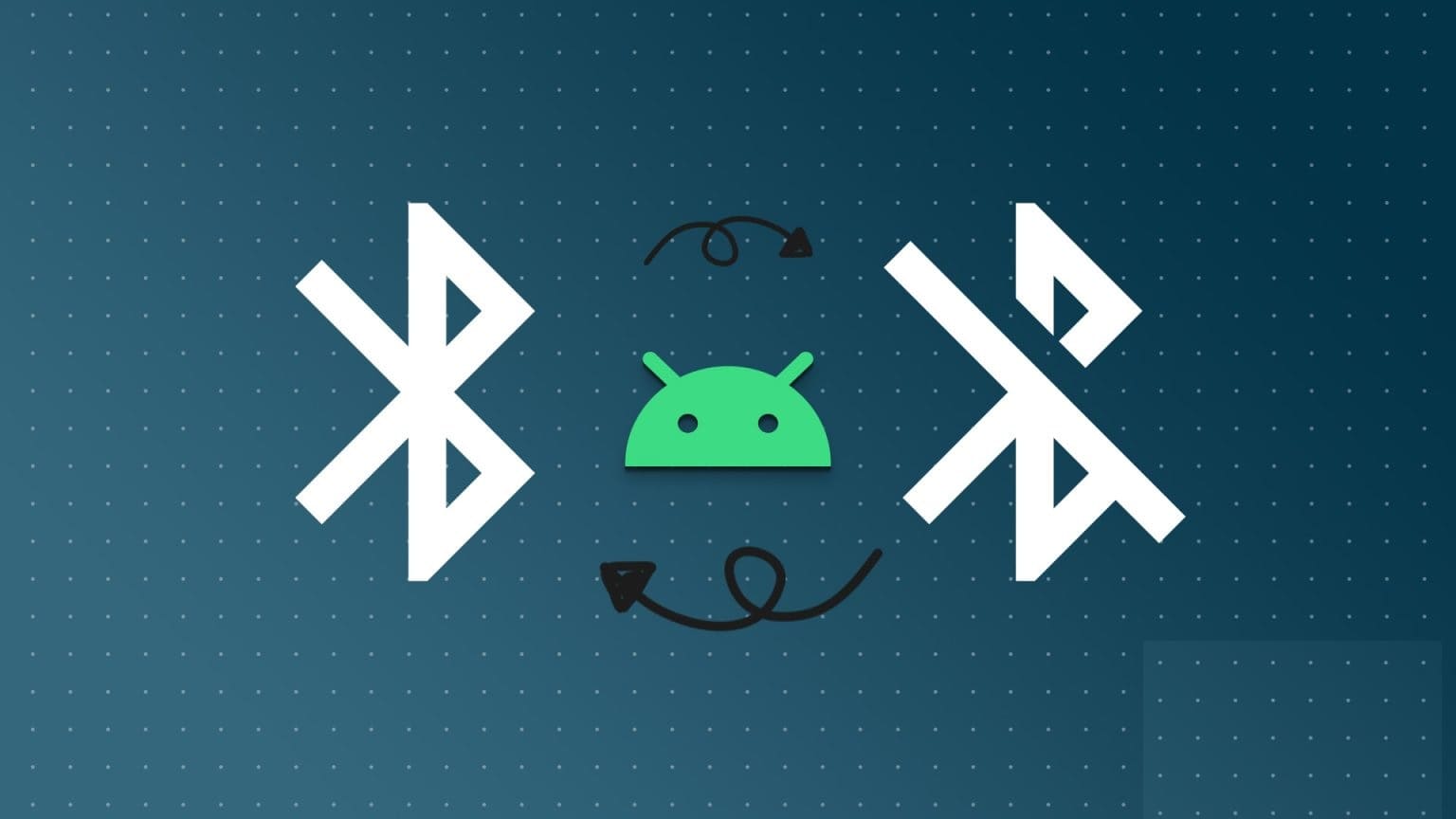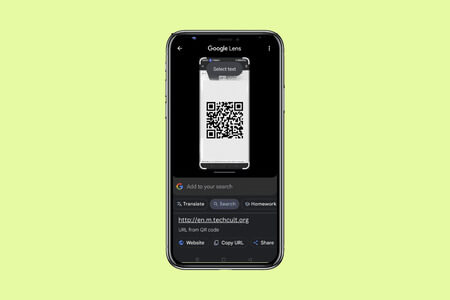Intet slår besværet ved at bruge dit Android TV uden en aktiv Wi-Fi-forbindelse. Når du støder på Wi-Fi-problemer på dit Android TV, vender du tilbage til den gamle kabelforbindelse med kun live-tv-kanaler. Før du skifter til en telefon, tablet eller bærbar computer for at se on-demand-indhold og YouTube, kan du bruge nedenstående tricks til at løse problemet med, at dit Android TV ikke opretter forbindelse til Wi-Fi.

Planlægger du at se en sæson af Better Call Saul eller Ozark i weekenden? Dine streamingplaner er dømt til at blive ødelagt, hvis dit Android TV ikke kan oprette forbindelse til Wi-Fi i første omgang.
1. Tjek routeren
Før du foretager ændringer på dit Android TV, bør du først tjekke din hjemmerouter. Du kan tilslutte andre enheder til routeren og kontrollere deres Wi-Fi-forbindelse. Hvis Wi-Fi ikke fungerer på nogen af de tilsluttede enheder, er det din router, der er den primære årsag, ikke dit Android TV.
Du kan slukke routeren, fjerne alle kabelforbindelser og tænde den efter 60 sekunder. Kontroller også evt. Ventende firmwareopdateringer For din router. Hvis du bruger forældet firmware, kan du opleve problemer med Wi-Fi-forbindelsen.
2. Hold routeren tæt på dit Android TV.
Du skal sørge for, at det trådløse signal på dit Android TV er stærkt, og at der ikke er nogen væsentlig interferens mellem din router og Android TV. Hvis der er en tyk væg mellem dem, kan du opleve problemer med Wi-Fi-hastigheder på dit smart-TV.

Hvis du har en dual-band router derhjemme, skal du oprette forbindelse til 5 GHz-frekvensen og ikke den langsommere 2.4 GHz-frekvens.
3. Tjek din internetudbyder (ISP)
Hvis din internetudbyder oplever problemer, vil du fortsat opleve Wi-Fi-problemer på dit Android TV og andre enheder derhjemme og på kontoret. Samtidig bør du også holde styr på dit månedlige Wi-Fi-forbrug.
Din internetudbyder kan deaktivere dit abonnement, når du overskrider din tildelte data. I dette tilfælde vil dit Android TV forblive forbundet til Wi-Fi uden internetadgang.
4. Genstart Android TV
Nogle gange kan et simpelt trick som at genstarte dit Android TV løse Wi-Fi-problemer. Sådan genstarter du dit Android TV.
Trin 1: Lede efter tænd / sluk -knap .ي fjernbetjening Til Android TV.
Trin 2: Behold det Tænd for fjernsynet Og tryk længe på tænd / sluk -knap.
Trin 3: Du vil bemærke Vinduet vises Pop-up til Android TV din.
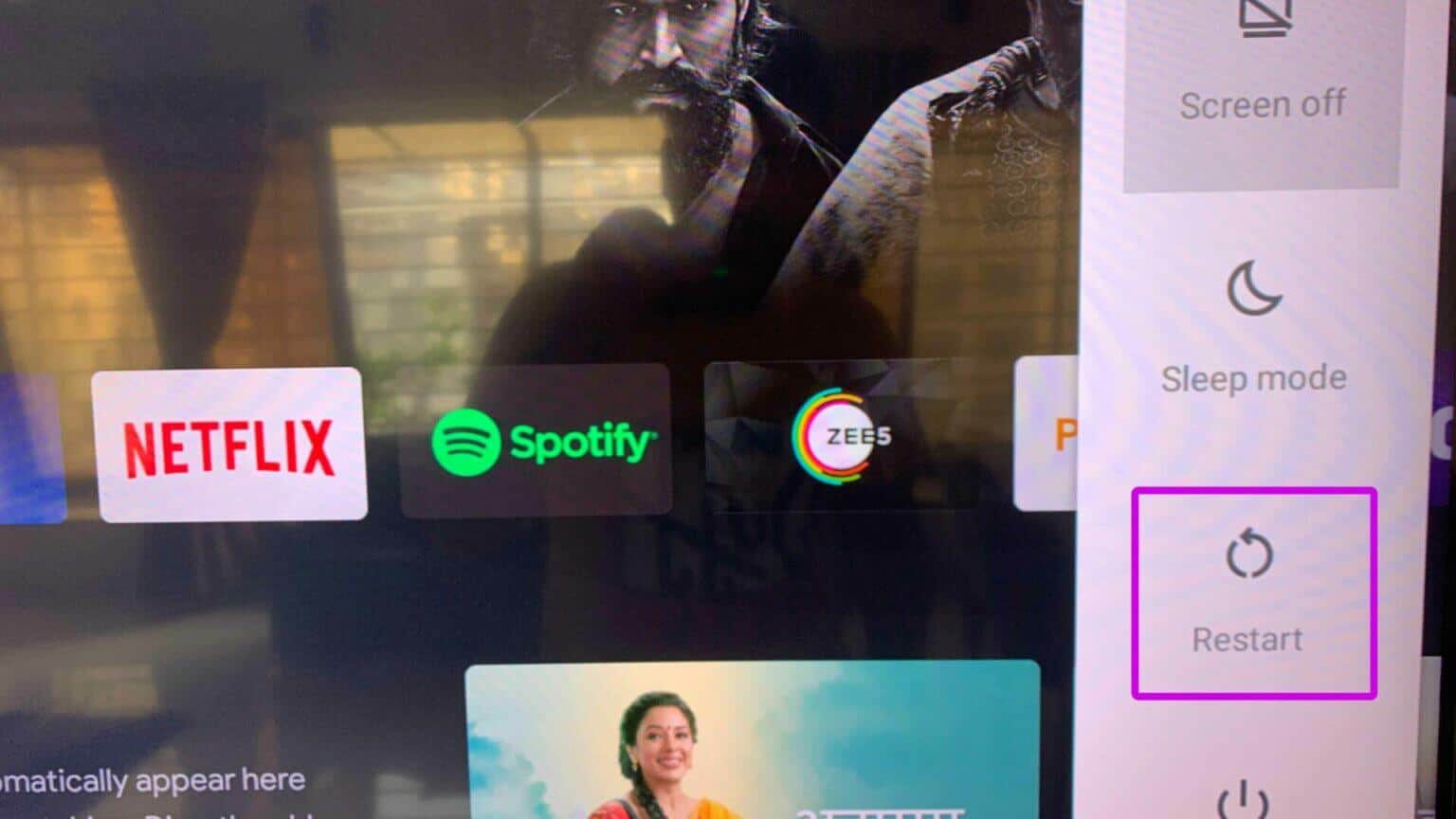
Trin 4: Find Genstart Det vil tage et par minutter at gennemføre. Genstartprocessen.
Prøv at oprette forbindelse til det samme Wi-Fi-netværk igen.
5. Genstart FORCE ANDROID TV
Hvis du står overfor Problemer med at genstarte Android TV ved hjælp af en fjernbetjening Du kan gennemtvinge genstart af dit Android TV og prøve igen. Sluk helt for dit Android TV, tag stikket ud af strømkablet, og tænd det igen. Du kan også bruge sluk-indstillingerne i hovedmenuen for tænd/sluk.
6. Glem Wi-Fi og genopret forbindelse
Har du for nylig ændret din Wi-Fi-adgangskode derhjemme? Du skal også opdatere den på dit Android TV. Lad os afbryde forbindelsen til dit nuværende Wi-Fi-netværk og oprette forbindelse med en ny adgangskode.
Trin 1: من Android-enheds startskærm TV, vælg Indstillinger menu Øverst (den tandhjulslignende menu).
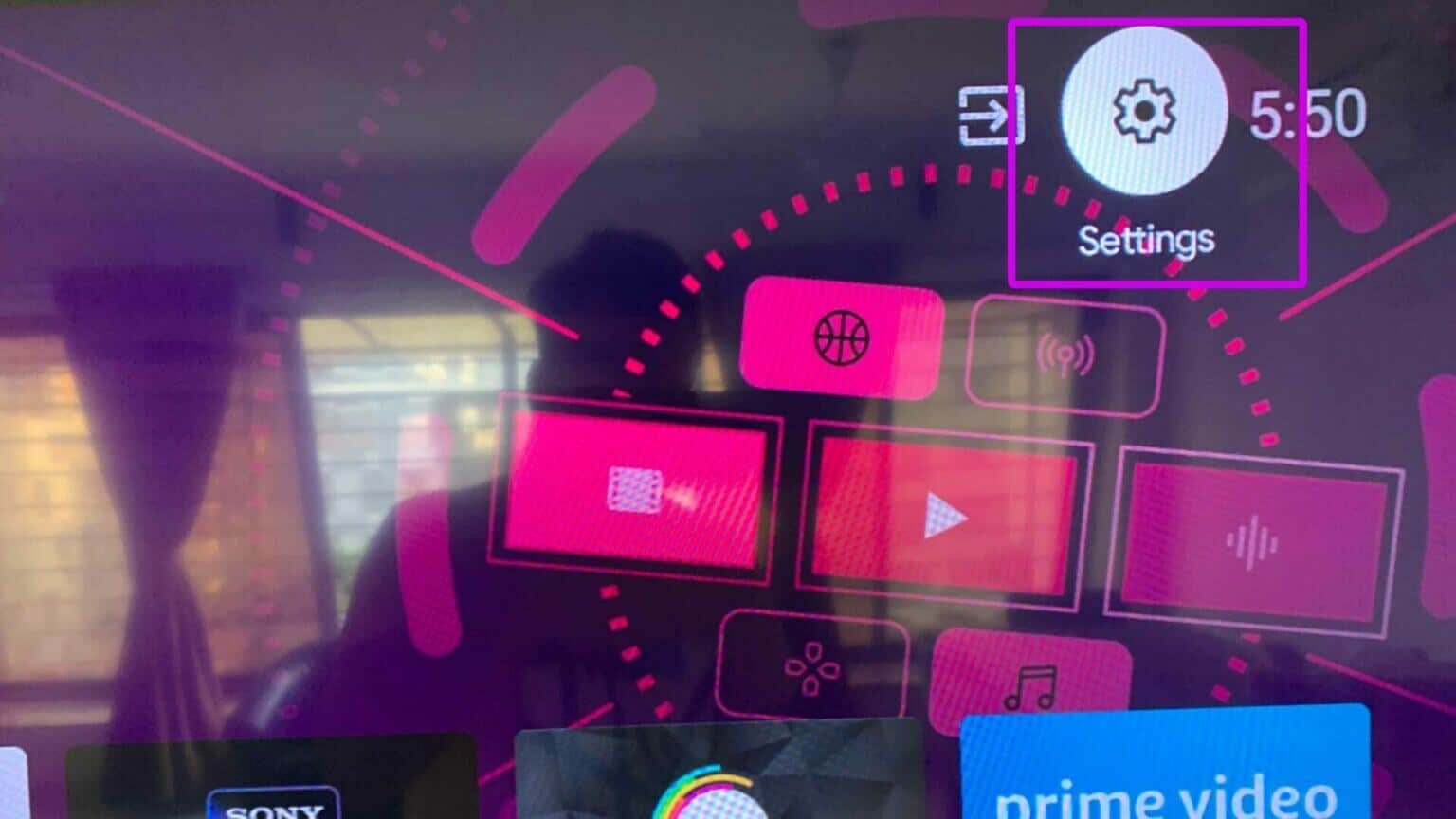
Trin 2: gå til Netværks- og internetliste.
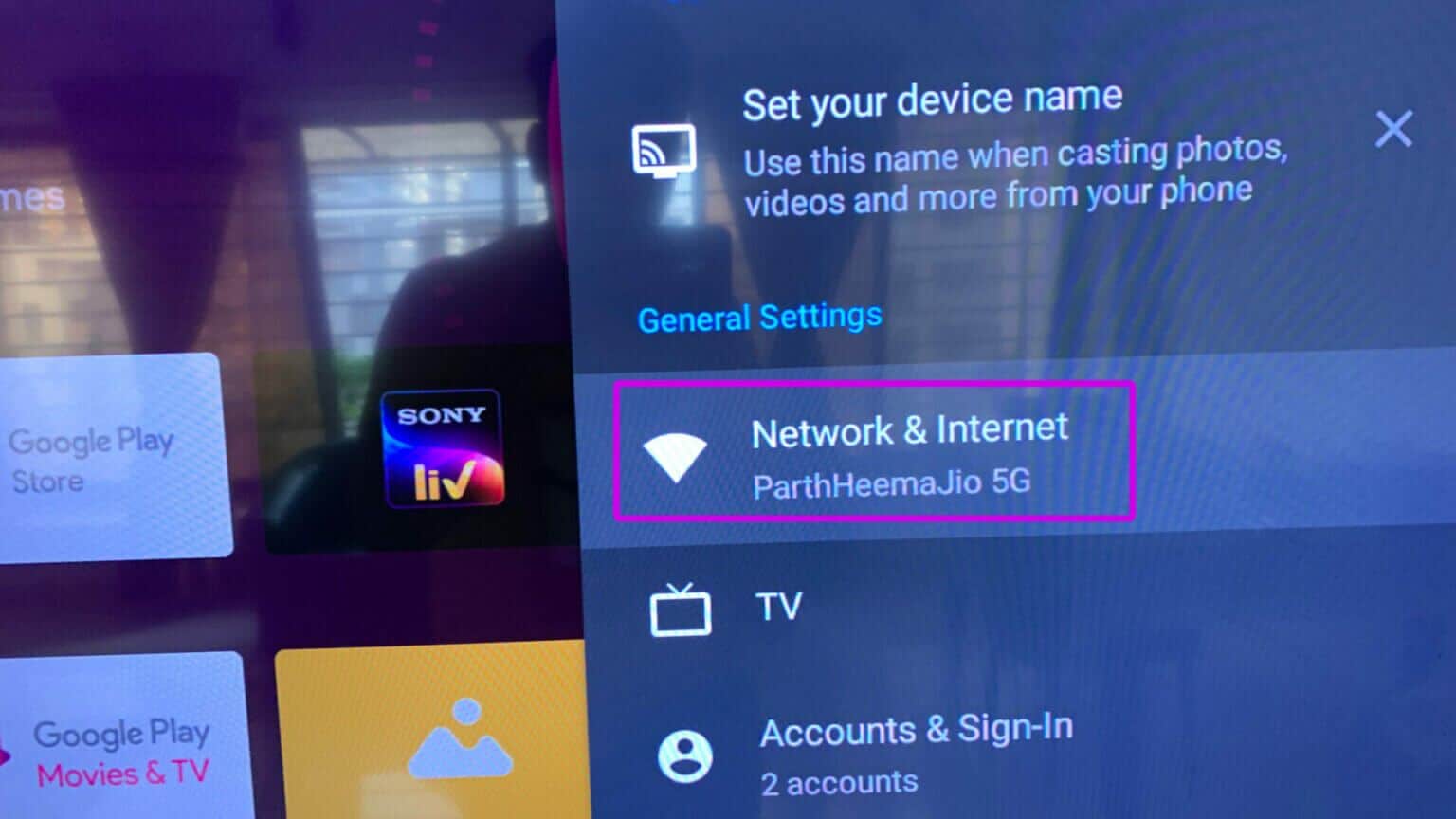
Trin 3: Find Tilsluttet Wi-Fi-netværk.
Trin 4: Rul ned og vælg Glem netværket. Bekræft din beslutning.
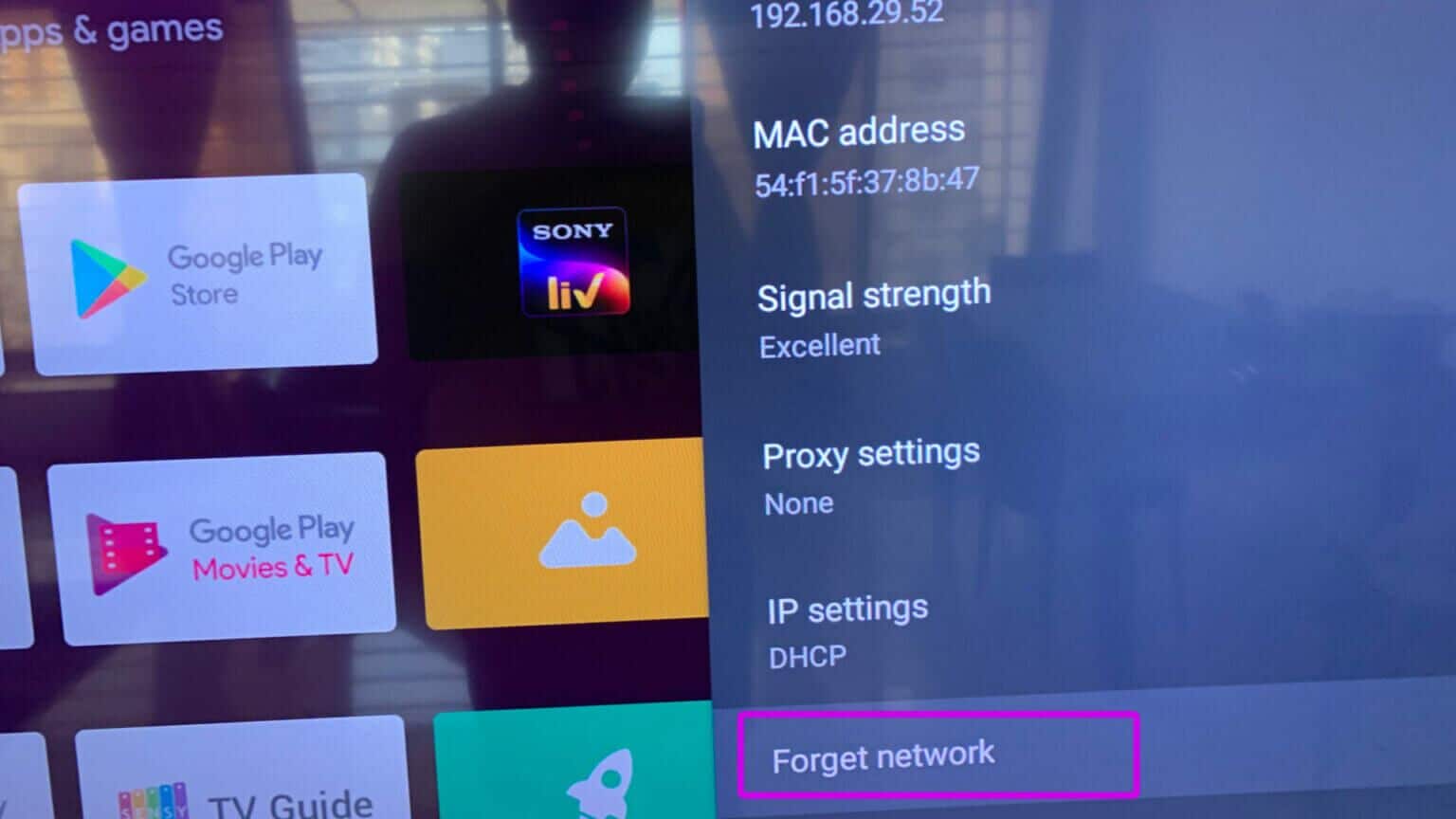
Trin 5: Gå tilbage til Wi-Fi-menuen, og vælg det samme netværk igen.
Trin 6: Opret forbindelse Samme Wi-Fi-netværk Med en ny adgangskode.
7. Opdater Android TV-programmet
Når du har aktiveret Wi-Fi-forbindelse på dit Android TV, skal du først opdatere softwaren på dit TV.
Trin 1: Åben Indstillinger På dit Android TV.
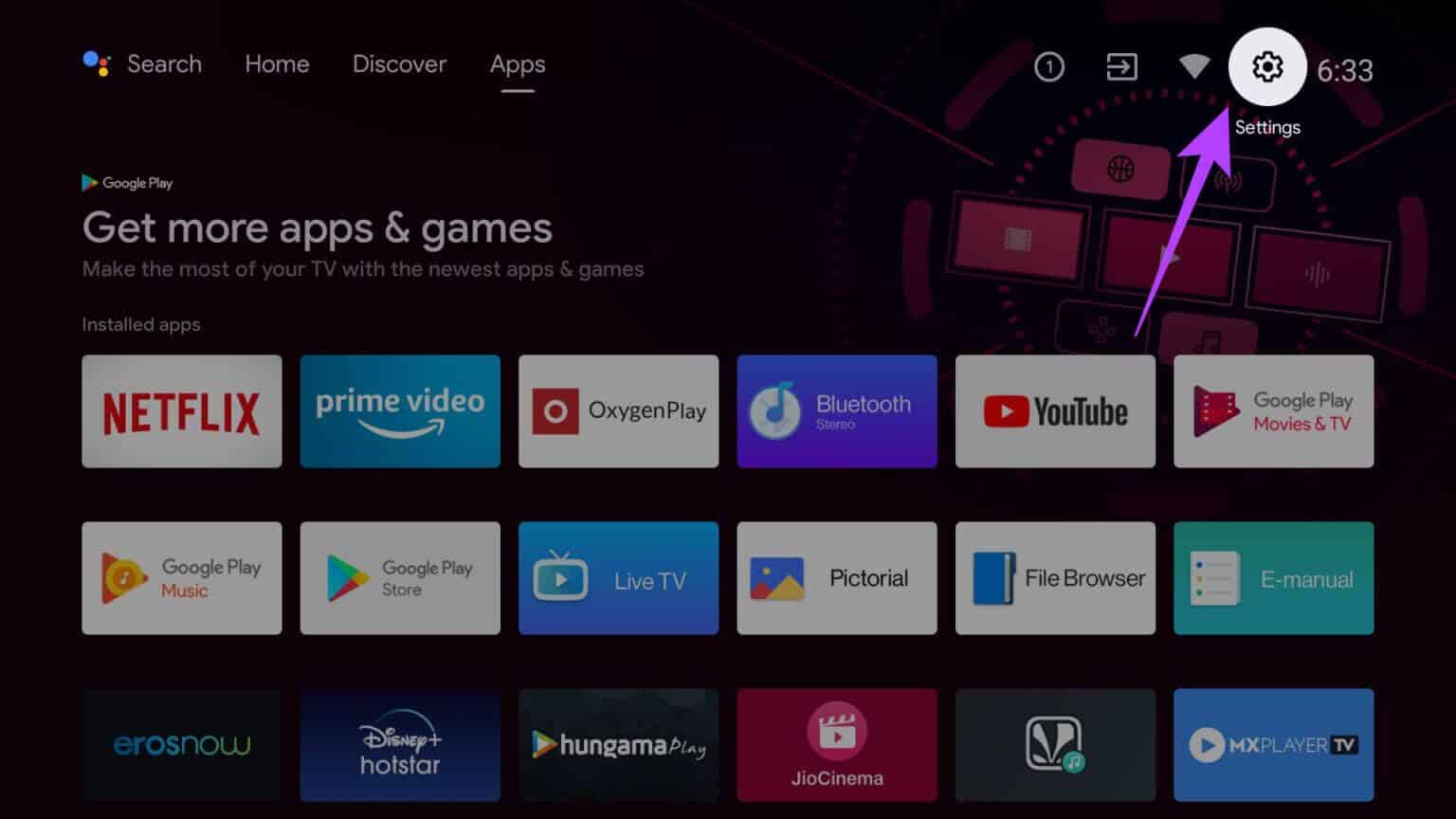
Trin 2: Rul ned til Enhedsindstillinger og åbne Om listen.
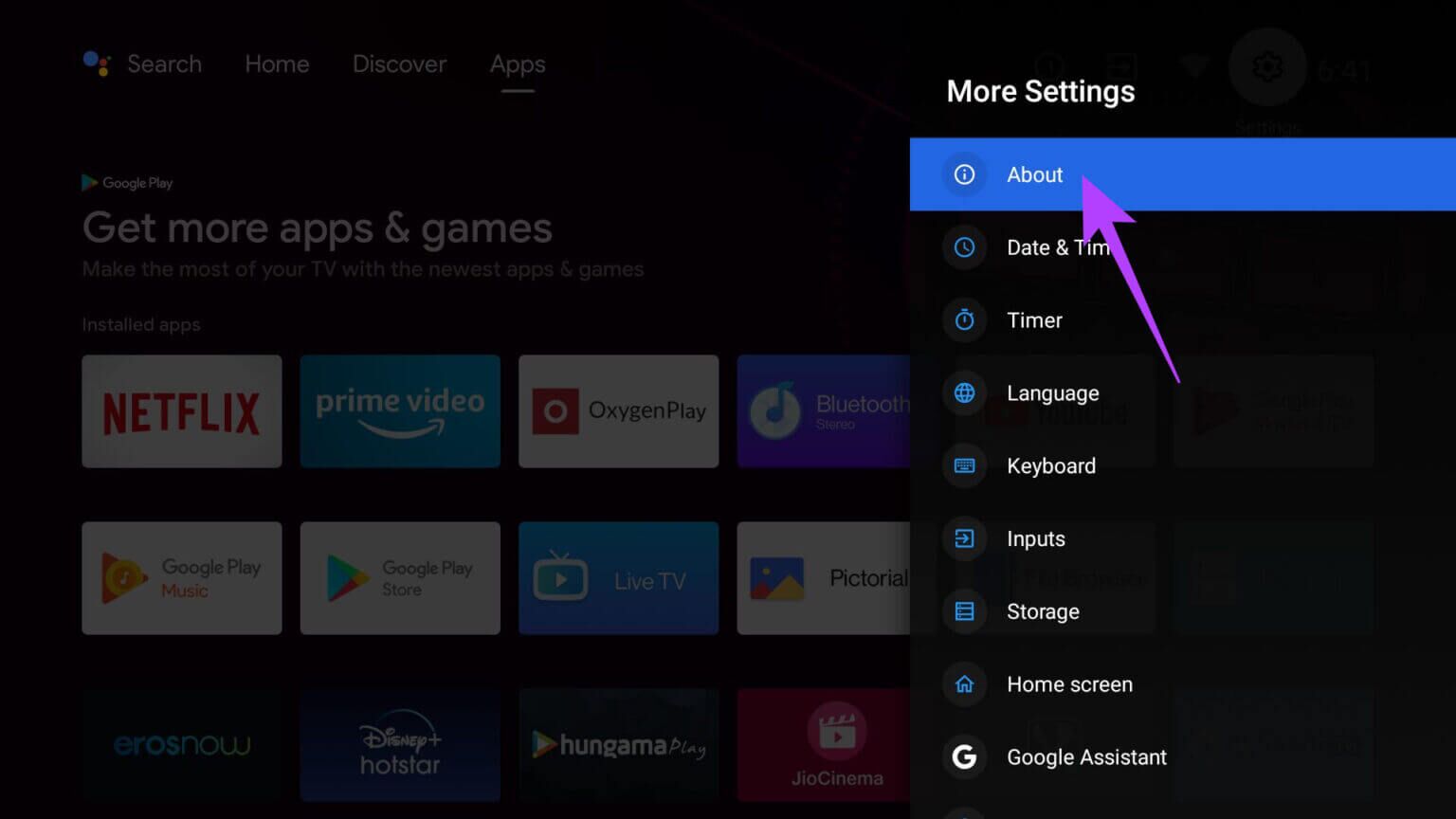
Trin 3: Find Systemopdatering og installere Seneste opdatering til Android TV.
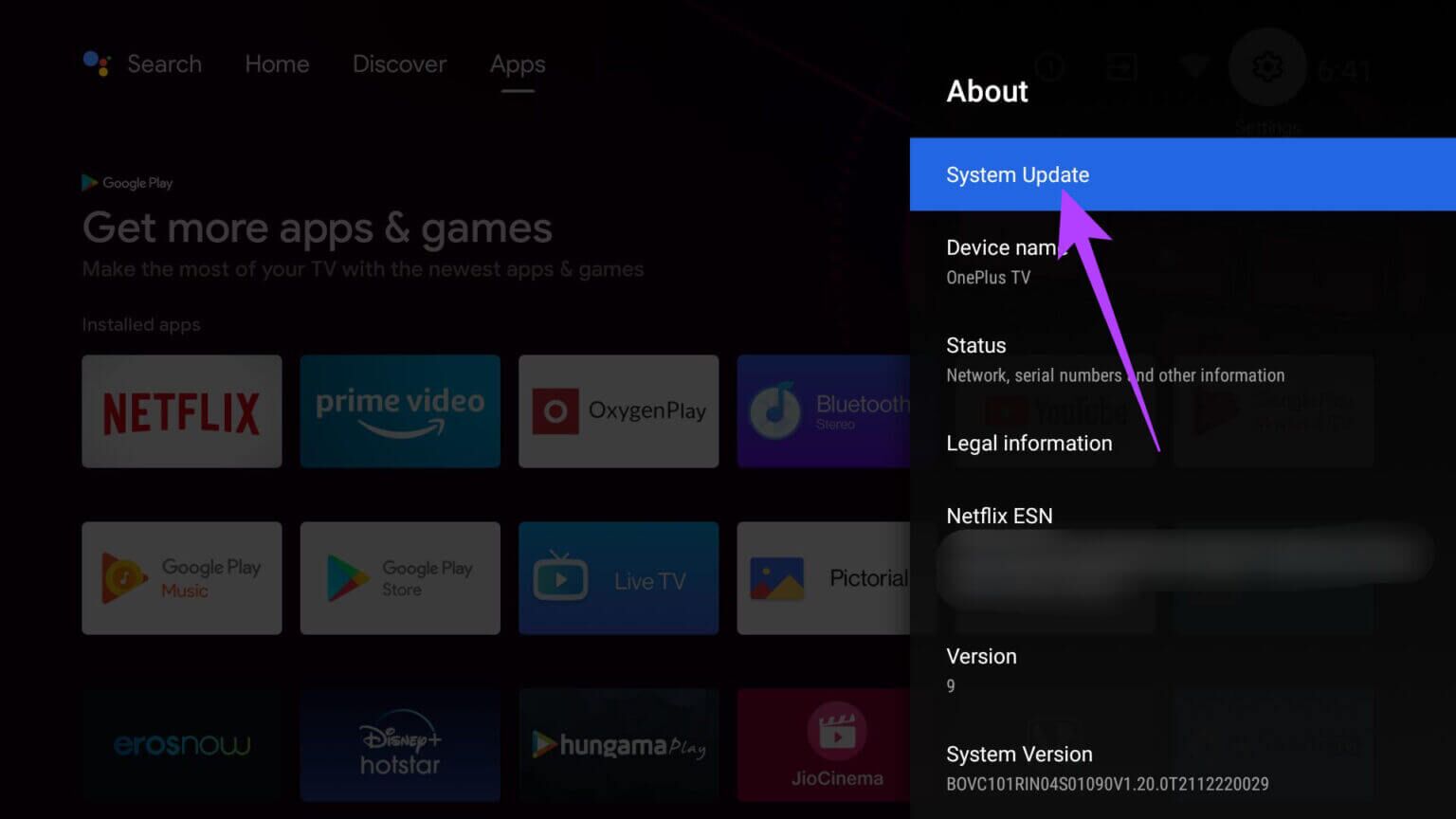
vil være TV'et genstarter automatisk For at installere ventende opdateringer.
Nyd en fejlfri trådskæringsoplevelse.
Du behøver ikke længere at skifte til en anden smartenhed med en lille skærm og dermed gå på kompromis med din streamingoplevelse derhjemme. Ved hjælp af ovenstående fejlfindingstricks kan du løse problemet med, at dit Android TV ikke opretter forbindelse til Wi-Fi, og fortsætte med at se dine yndlings-tv-serier og -film uden kabel. Hvilket trick virkede til at fejlfinde dit Android TVs Wi-Fi-forbindelse? Del dine resultater med os i kommentarfeltet nedenfor.